- Автор Jason Gerald [email protected].
- Public 2024-01-15 08:09.
- Последно модифициран 2025-01-23 12:07.
Това wikiHow ви учи как да копирате (копирате) музика от аудио компактдиск на компютър. Можете да направите това с помощта на iTunes или Windows Media Player (WMP).
Стъпка
Метод 1 от 2: Използване на iTunes

Стъпка 1. Поставете компактдиска в компютъра
Поставете аудио компактдиска, който искате да копирате, в CD устройството на компютъра с отпечатаната страна нагоре.
- Преди да продължите, затворете изскачащия прозорец, който се появява, когато поставите компактдиска.
- Ако използвате компютър с Mac (или Windows), който няма CD устройство, свържете външно CD устройство към компютъра, за да изпълните тази стъпка.

Стъпка 2. Стартирайте iTunes
Щракнете двукратно върху иконата iTunes, която представлява цветна музикална нота на бял фон.
Ако iTunes все още не е инсталиран, изтеглете и инсталирайте това приложение, преди да продължите
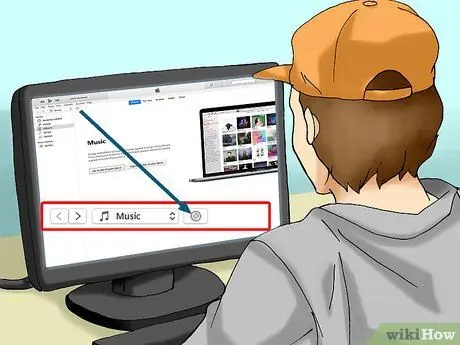
Стъпка 3. Щракнете върху „CD“
Намира се в горния ляв ъгъл на прозореца на iTunes. Ще се покаже вашата CD страница.
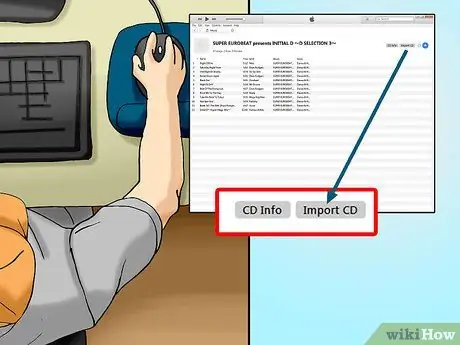
Стъпка 4. Щракнете върху Импортиране на компактдиск
Бутонът е в горния десен ъгъл. Това ще отвори изскачащ прозорец.

Стъпка 5. Изберете аудио формат
Щракнете върху падащото поле „Импортиране с помощта“в горната част на падащото меню, след което изберете желания аудио формат, в който да импортирате съдържанието на компактдиска.
- Например, за да копирате съдържанието на компактдиск в MP3 файл, трябва да щракнете MP3 енкодер.
- iTunes по подразбиране записва CD съдържание във формат AAC, което може да се възпроизвежда на повечето аудио плейъри и има по -добро качество от MP3 файлове.

Стъпка 6. Изберете качество на звука, ако е необходимо
Щракнете върху падащото меню „Настройки“, след което изберете желаното качество за импортиране на файлове.
Например, ако искате да импортирате аудио файл с много високо качество, щракнете върху Опции По -високо качество в падащото меню.

Стъпка 7. Щракнете върху OK
Бутонът е в долната част на изскачащия прозорец. iTunes ще започне да импортира съдържанието на компактдиска.

Стъпка 8. Изчакайте песента да завърши импортирането
Когато приключи, iTunes ще потвърди и лентата за напредъка в горната част на прозореца на iTunes ще изчезне.
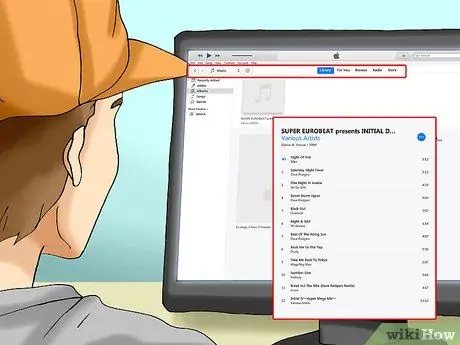
Стъпка 9. Отворете съществуващ албум в библиотеката (библиотека)
Щракнете Музика горе вляво на iTunes, намерете ново импортирания албум за компактдискове, след което отворете албума, като щракнете върху него веднъж.
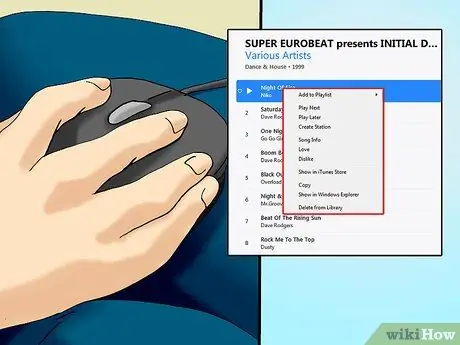
Стъпка 10. Щракнете с десния бутон върху желаната песен
Можете да щракнете с десния бутон върху всяка песен в новоимпортирания албум. Ще се покаже падащо меню.
На Mac щракнете върху песента веднъж, след което щракнете върху Файл в горния ляв ъгъл.
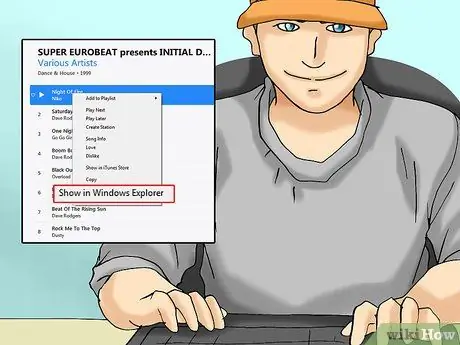
Стъпка 11. Щракнете върху Покажи в Windows Explorer
Тази опция е в падащото меню. Това ще отвори папката, където се съхраняват импортираните песни. След това можете да го премествате, копирате, преименувате или редактирате, както желаете.
Ако използвате Mac, изберете Показване във Finder.
Метод 2 от 2: Използване на Windows Media Player

Стъпка 1. Поставете компактдиска в компютъра
Поставете аудио компактдиска, който искате да копирате, в CD устройството на компютъра с отпечатаната страна нагоре.
- Преди да продължите, затворете изскачащия прозорец, който се появява, когато поставите компактдиска.
- Ако компютърът няма CD устройство, свържете външно CD устройство към компютъра, за да изпълните тази стъпка.
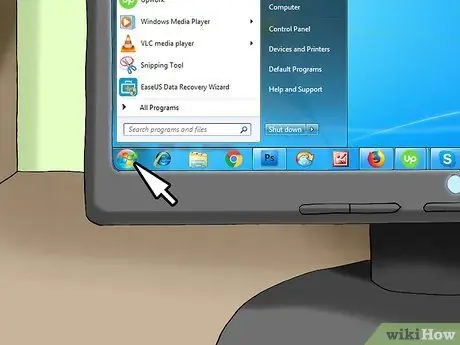
Стъпка 2. Отидете на Старт
Щракнете върху логото на Windows в долния ляв ъгъл.
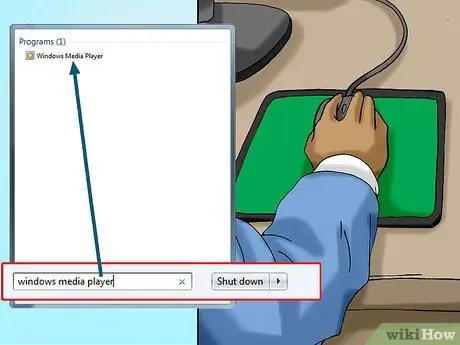
Стъпка 3. Стартирайте Windows Media Player
Въведете windows media player в прозореца "Старт", след което щракнете Windows Media Player в горната част на прозореца "Старт".
Ако връзката с Windows Media Player не се показва в началните резултати от търсенето, това означава, че тази програма не е инсталирана на вашия компютър. Трябва да инсталирате и използвате iTunes

Стъпка 4. Изберете аудио компактдиска
Щракнете върху името на компактдиска от лявата страна на прозореца на Windows Media Player.
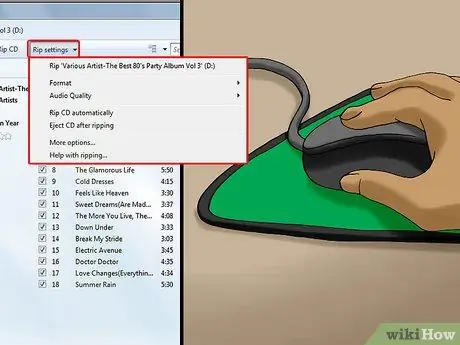
Стъпка 5. Щракнете върху Настройки за извличане
Тази опция е в горната част на Windows Media Player. Ще се покаже падащо меню.
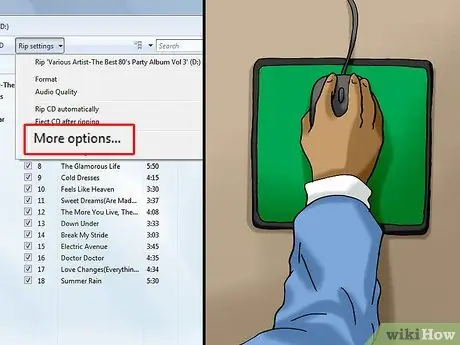
Стъпка 6. Изберете Още опции…
Можете да го намерите в падащото меню Настройки за извличане. Ще се отвори нов прозорец.
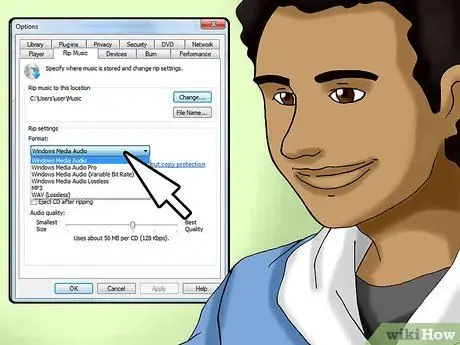
Стъпка 7. Изберете желания формат
Щракнете върху падащото меню „Формат“, след което изберете желания формат (например MP3) в падащото меню.
Много аудио плейъри не могат да възпроизвеждат стандартния формат на Windows Media Player (WMA). Така че, по -добре изберете по -популярния MP3 формат
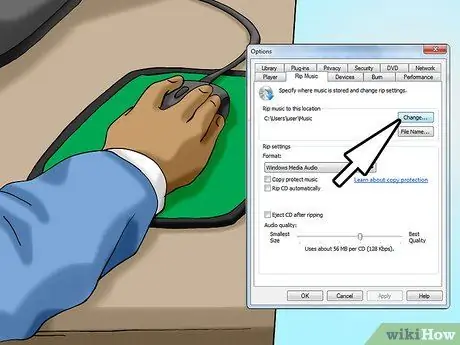
Стъпка 8. Посочете място за съхранение на файловете, които да бъдат копирани
Щракнете Промени… в секцията „Rip music to this location“изберете папката (например работен плот), след което щракнете Добре.
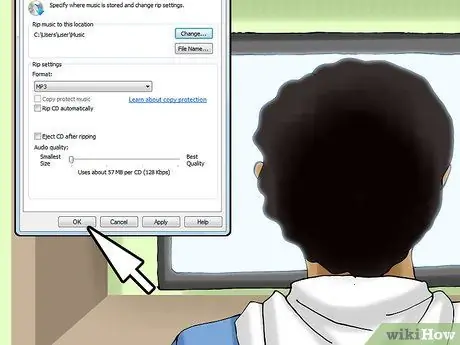
Стъпка 9. Щракнете върху OK в долната част на прозореца
Това ще запази всички промени, които сте направили в настройките и прозорецът ще се затвори.
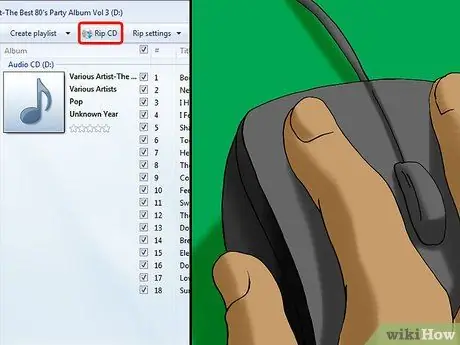
Стъпка 10. Щракнете върху Rip CD
Този раздел е в горната част на Windows Media Player. Съдържанието на компактдиска ще започне да се копира на определеното място за съхранение.
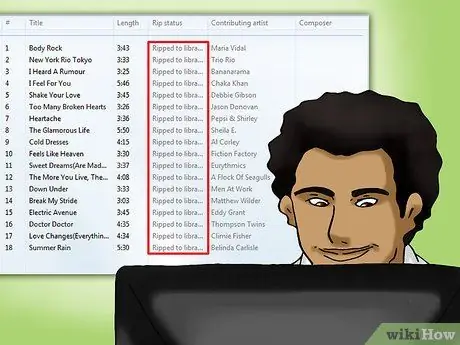
Стъпка 11. Изчакайте съдържанието на компактдиска да завърши копирането
Можете да продължите процеса, след като Windows Media Player приключи с копирането на съдържанието на компактдиска.

Стъпка 12. Намерете ново копирания музикален файл
Отворете папката, където се съхраняват копията на компактдиска, щракнете двукратно върху папката „Неизвестен изпълнител“, след което щракнете двукратно върху папката с албуми в нея. Всички музикални файлове, които сте копирали, ще бъдат показани тук. Сега можете да ги премествате, копирате, преименувате или редактирате, колкото искате.
Съвети
- Някои песни са защитени с авторски права, което ви забранява да ги споделяте. Можете да копирате компактдискове като резервни копия, но копията не могат да се дават или продават на други (включително приятели и семейство).
- Можете също да копирате съдържанието на компактдиск на USB флаш диск (флаш диск).






